नोट
इस पृष्ठ तक पहुंच के लिए प्राधिकरण की आवश्यकता होती है। आप साइन इन करने या निर्देशिकाएँ बदलने का प्रयास कर सकते हैं।
इस पृष्ठ तक पहुंच के लिए प्राधिकरण की आवश्यकता होती है। आप निर्देशिकाएँ बदलने का प्रयास कर सकते हैं।
AI Builder आपको अपना AI मॉडल बनाने के लिए प्रत्येक चरण में मार्गदर्शन करता है।
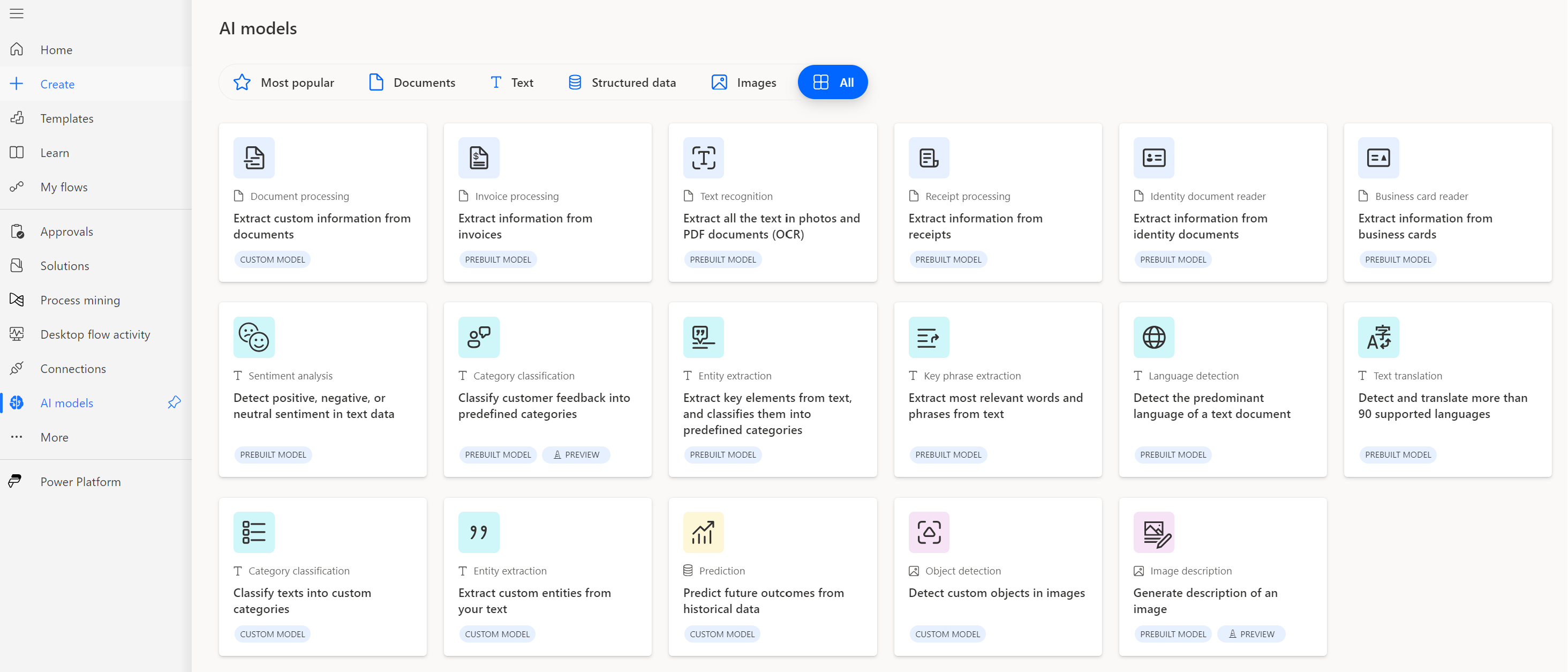
पूर्वावश्यकताएँ
AI Builder Microsoft Dataverseके उपयोग की आवश्यकता होती है, जो Microsoft Power Platform के लिए डेटा प्लेटफ़ॉर्म है जो आपको व्यावसायिक डेटा संग्रहीत और प्रबंधित करने की अनुमति देता है। Dataverse वह प्लेटफ़ॉर्म है जिस पर Dynamics 365 ऐप बनाए जाते हैं. इसका मतलब है कि यदि आप Dynamics 365 ग्राहक हैं, तो आपका डेटा पहले से ही Dataverse में है.
AI Builder आपके परिवेश के लिए सक्षम होना चाहिए. अन्यथा, आपके पास कार्यक्षमता तक पहुंच नहीं होगी। AI Builder
नमूना अनुप्रयोग और डेटा परिनियोजित करें
क्या आप Microsoft द्वारा उपलब्ध कराए गए नमूना डेटा का उपयोग करके अन्वेषण करना चाहते हैं? AI Builder अपने परिवेश में नमूना डेटा स्वचालित रूप से जोड़ने के लिए अपना परिवेश बनाते समय नमूना अनुप्रयोग और डेटा परिनियोजित करें सेटिंग सक्षम करें. आप नमूना डेटा डाउनलोड भी कर सकते हैं, और फिर उसे अपने परिवेश में अपलोड कर सकते हैं.
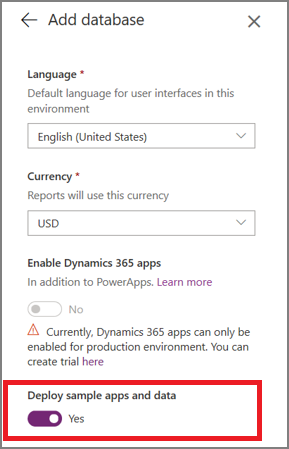
आरंभ करना
AI Builder आपको डेटा प्रकार (उदाहरण के लिए, दस्तावेज़, पाठ, संरचित डेटा या छवियाँ) के आधार पर मॉडल बनाने और प्रकार बनाने की अनुमति देता है। कस्टम बिल्ड प्रकार आपको अपने व्यवसाय के लिए अद्वितीय उपयोग हेतु मॉडल बनाने, प्रशिक्षित करने और प्रकाशित करने की अनुमति देता है। प्रीबिल्ट बिल्ड प्रकार उपयोग के लिए तैयार है, और विभिन्न प्रकार के व्यवसायों में सामान्य परिदृश्य प्रदान करता है।
AI मॉडल और व्यावसायिक परिदृश्यों में डेटा प्रकारों और बिल्ड प्रकारों के बारे में अधिक जानें।
Power Apps या Power Automate में लॉग इन करें.
बाएँ फलक पर, ... अधिक >AI हब का चयन करें।
AI क्षमता खोजें के अंतर्गत, AI मॉडल चुनें.
(वैकल्पिक) आसान पहुंच के लिए AI मॉडल को स्थायी रूप से मेनू पर रखने के लिए, पिन आइकन का चयन करें।
एक कस्टम मॉडल का चयन करें, और फिर कस्टम मॉडल बनाएँ का चयन करें.
अगला कदम
अपने मॉडल को प्रशिक्षित करें AI Builder